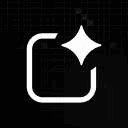答案:在GitBash中配置Python需将安装路径添加到环境变量。首先确认Python已安装且勾选“Add Python to PATH”,若未识别,打开GitBash检查python --version;若失败,找到Python安装路径如/c/Users/用户名/AppData/Local/Programs/Python/Python39,编辑~/.bashrc文件,添加export PATH="/c/路径:$PATH"和Scripts目录,保存后执行source .bashrc生效;验证通过python --version和pip --version输出版本信息。注意路径格式为/c/而非C:\,避免使用Microsoft Store安装的Python,必要时改用官网安装包,并确保.bashrc被正确加载。
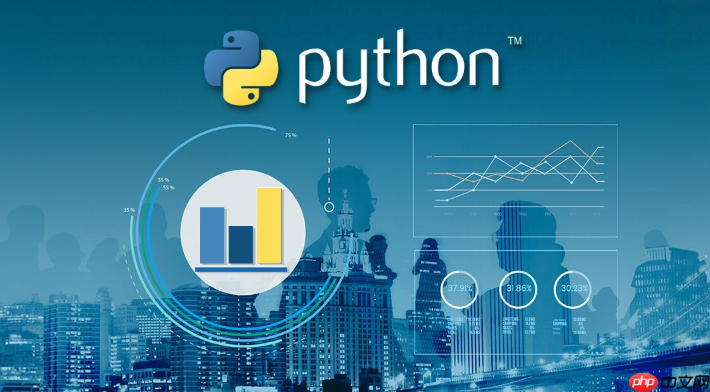
在GitBash中使用Python时,若系统无法识别python命令,通常是因为Python的安装路径未正确添加到环境变量。虽然GitBash基于Windows系统运行,但它使用自己的shell环境,因此需要单独配置或正确引用Windows的环境变量。以下是详细的设置方法。
确认Python已安装并获取安装路径
打开GitBash,先检查是否已安装Python:
- 输入 python --version 或 python3 --version
- 如果提示“command not found”,说明Python未安装或路径未加入环境变量
前往 python.org 下载并安装Python(建议勾选“Add Python to PATH”)。
安装完成后,找到Python的安装目录,常见路径如:
立即学习“Python免费学习笔记(深入)”;
- C:\Python39\
- C:\Users\用户名\AppData\Local\Programs\Python\Python39\
- C:\Users\用户名\AppData\Local\Microsoft\WindowsApps\(Microsoft Store安装方式)
将Python路径添加到GitBash环境变量
GitBash启动时会读取用户主目录下的配置文件(如 .bashrc 或 .bash_profile),我们可以通过编辑该文件来永久添加Python路径。
- 在GitBash中执行:
cd ~ - 编辑或创建 .bashrc 文件:
vim .bashrc - 在文件末尾添加以下内容(根据实际路径修改):
export PATH="/c/Python39/Scripts:$PATH"
如果是安装在用户目录下,例如:
export PATH="/c/Users/你的用户名/AppData/Local/Programs/Python/Python39:$PATH"export PATH="/c/Users/你的用户名/AppData/Local/Programs/Python/Python39/Scripts:$PATH"
保存并退出vim(按Esc,输入 :wq)。
- 使配置生效:
source .bashrc
验证Python环境配置
在GitBash中输入以下命令测试:
- python --version
- pip --version
如果能正常显示版本号,说明配置成功。
注意事项与常见问题
某些情况下,即使设置了PATH仍无法识别python命令,可能原因包括:
- 路径格式错误:GitBash使用类Unix路径,C:\ 应写为 /c/
- 使用了Microsoft Store安装的Python:该方式可能将python安装在WindowsApps目录,权限受限,建议改用官网安装包
- .bashrc未自动加载:可尝试将配置写入 .bash_profile,或手动执行 source .bashrc